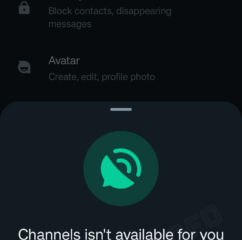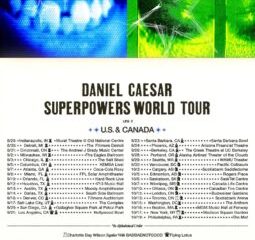Calificaciones del editor: Calificaciones de los usuarios:[Total: 0 Promedio: 0] @media(min-width: 500px) { } @media(min-width: 800px) { }
ChatGPT ha conquistado al mundo entero con su enorme capacidad para generar cualquier tipo de texto, escribir un ensayo, responder a un correo electrónico, generar código de programa y mucho más. Nombra y guarda todos los hilos de chat dentro de la aplicación web en su barra lateral, pero no hay forma de exportar las conversaciones de ChatGPT de manera que pueda descargarlas o compartirlas con otros.
En este artículo estaremos explorando 5 herramientas simples que puede usar para exportar/descargar sus conversaciones de ChatGPT para que pueda almacenarlas y compartirlas con otros.
1. Superpotencia para ChatGPT
Esta es una poderosa extensión de Google Chrome que se puede usar para exportar chats de ChatGPT en formato JSON, texto sin formato y Markdown. También se puede usar para varios otros propósitos, como cambiar el tono y el estilo de escritura de una respuesta de ChatGPT, buscar el historial de chat localmente, organizar chats en carpetas, sincronizar chats automáticamente con el sistema local, etc.
Simplemente haga clic en el enlace a continuación para instalar la extensión Superpower para ChatGPT y cargar cualquier chat desde la barra lateral de ChatGPT. Pase el mouse sobre el botón”Exportar”en la parte superior derecha del cuadro de texto y elija el formato de salida en el que desea que se exporte el chat. La sesión actual se descargará instantáneamente a su sistema local en el formato seleccionado.
Haga clic aquí para instalar Superpower para ChatGPT.
2. ChatGPT Prompt Genius
Pasemos ahora a la siguiente herramienta para descargar sus chats de ChatGPT, ChatGPT Prompt Genius, que es una extensión de Google Chrome. Le permite descargar sus chats en múltiples formatos, como Markdown (MD), PDF y PNG.
Simplemente haga clic en el enlace que proporcionamos a continuación e instale la extensión ChatGPT Prompt Genius. Inicie sesión en su cuenta de ChatGPT y seleccione la conversación que desea exportar. En la barra lateral, verá un enlace”Compartir y exportar”. Haz clic en él y elige el formato en el que quieres que se descargue tu conversación. Los 3 formatos en los que puede descargar un chat se mencionan anteriormente. Su chat seleccionado se descargará en poco tiempo.
Además de descargar chats, ChatGPT Prompt Genius también cuenta con otras funciones, como sincronizar el historial de chat localmente para un acceso y búsqueda rápidos y fáciles, personalizar ChatGPT con temas y más.
Haga clic aquí para instale ChatGPT Prompt Genius.
3. Exportar conversación de ChatGPT
Esta es otra extensión de Google Chrome que le permite descargar sus chats de ChatGPT como imágenes en formato PNG. También puede usarlo para exportar sus chats a su espacio de trabajo de Notion.
Simplemente use el enlace que se proporciona a continuación para instalar la conversación Export ChatGPT. Inicie sesión en su cuenta de ChatGPT y cargue cualquier chat desde la barra lateral de ChatGPT. Ahora haga clic en el icono’Extensiones’delante de la barra de direcciones de Chrome, elija Exportar conversación de ChatGPT’y haga clic en’Descargar como imágenes’en la ventana de extensiones.
Su sesión de chat ahora se mostrará ordenada formato , organizado y colorido en otra pestaña de su navegador. Para descargar su chat en formato PNG, haga clic en el icono de descarga en la parte superior derecha del chat.
Para instalar la conversación Export ChatGPT, haga clic aquí.
4. Guarde ChatGPT
Esta extensión gratuita de Google Chrome es una herramienta extremadamente simple y directa que le permite descargar sus conversaciones de ChatGPT en formato PDF, Texto y Markdown. Funciona de manera muy similar a las herramientas anteriores que hemos explorado anteriormente.
Simplemente haga clic en el enlace a continuación para instalar la extensión. Inicie sesión en su cuenta Open ChatGPT y cargue el chat requerido seleccionándolo en la barra lateral. A continuación, inicie la extensión Guardar ChatGPT desde el icono’Extensiones’y haga clic en el icono correspondiente en la ventana de la extensión según el formato de archivo que necesite descargar, como TXT, PDF o MD. Esto descargará la sesión de chat actual a su computadora en el formato especificado.
Haga clic aquí para instalar la extensión Save ChatGPT.
5. Aplicación de escritorio ChatGPT
La última en esta lista es la aplicación de escritorio ChatGPT que utiliza la interfaz web Open AI ChatGPT y actúa como su tapadera. La aplicación proporciona una forma de descargar conversaciones de ChatGPT en varios formatos, como PDF, PNG y Markdown. Puede usar esta aplicación tanto en Linux como en Mac. También puede encontrar algunas teclas de acceso directo útiles en la aplicación.
Haga clic en el enlace a continuación para descargar la aplicación del repositorio de GitHub e instalarla en su computadora. Inicie sesión en su cuenta Open AI ChatGPT y escriba el mensaje de texto requerido. Verá 3 botones junto a’Regenerar respuesta’. Puede elegir cualquier botón de formato para descargar una conversación.
Haga clic en aquí para descargar la aplicación de escritorio ChatGPT.
Comentarios finales:
Puede usar cualquiera de los métodos anteriores para descargar sus conversaciones de ChatGPT a su computadora. Una vez descargados, puede guardarlos para usarlos en el futuro o compartirlos con quien necesite.